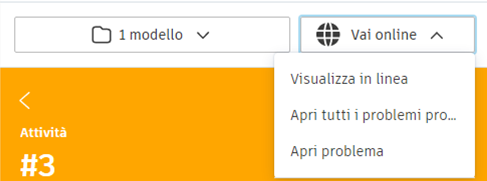È possibile connettere Revit ad Autodesk Docs per accedere ai contenuti correlati in un browser Web.
Utilizzare la finestra Visualizza in linea per accedere facilmente ai risultati dell'analisi di interferenze di Model Coordination in linea correlati (per i progetti con Model Coordination attivato) o di passare alla cartella di progetto per il modello in Docs.
Per visualizzare i problemi in linea
- Fare clic sul menu a discesa nel pannello del modello aggiuntivo Problemi, quindi fare clic su Vai online dall'elenco per attivare l'accesso in linea.
- Fare clic su Visualizza in linea.
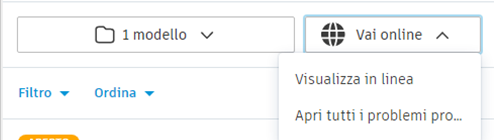
Quando nel progetto è attivato Model Coordination, è possibile visualizzare i risultati delle interferenze selezionando la copia del modello per cui si desidera visualizzare i risultati delle interferenze. Una volta selezionato uno spazio di coordinamento, è possibile scegliere di visualizzare tutte le interferenze, visualizzare i problemi di interferenza o aprirli in Autodesk Docs.
- Visualizza tutte le interferenze: apre il browser Web e consente di accedere direttamente alla matrice di interferenza per la copia del modello selezionato dall'elenco.
- Visualizza problemi di interferenza: apre il browser Web e visualizza l'elenco dei problemi di interferenza assegnati per la copia del modello selezionato nell'elenco.
- Apri in Docs: questa opzione è disponibile indipendentemente dal fatto che Model Coordination sia attivato o meno per un progetto. Questa opzione consente di aprire il browser Web e di indirizzare l'utente alla cartella di progetto per questo modello in Autodesk Docs.
Per aprire i problemi di progetto
- Fare clic su Vai online.
- Selezionare Apri tutti i problemi progetto o Apri problema dal menu a discesa per visualizzare l'elenco dei problemi in Autodesk Docs per il progetto corrente.
Apri tutti i problemi progetto consente di accedere all'elenco dei problemi in BIM 360. Facendo clic su Apri problema si accede al visualizzatore di Autodesk Construction Cloud.
Nota: Per i problemi di Navisworks e Model Coordination, selezionando apri problema, si aprirà il browser Web e si indicherà il problema di coordinamento in Model Coordination. Per tutti gli altri problemi, Apri problema consente di aprire il browser Web e di indirizzare l'utente al problema specifico in Autodesk Docs. - I dettagli dei problemi verranno ora visualizzati nel visualizzatore di Autodesk Docs.